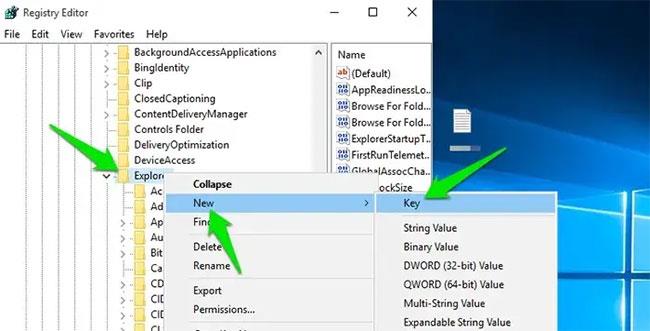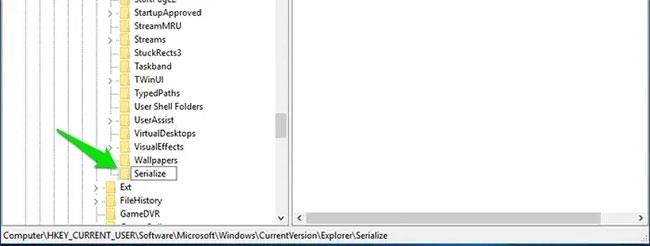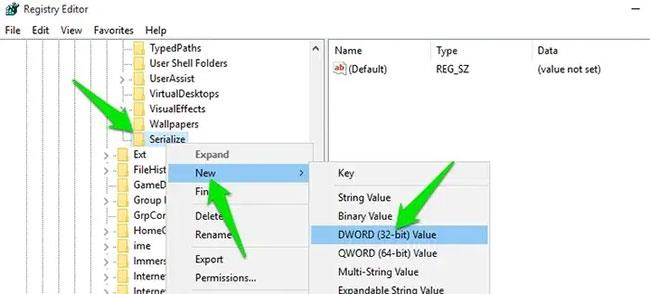Pēc noklusējuma operētājsistēmai Windows 10 sāknēšanas procesa laikā ir 10 sekunžu aizkave, pirms ir pieejamas visas lietotnes un programmas. To sauc par palaišanas aizkavi , un tas palīdz pārliecināties, ka, startējot datoru, viss darbojas tā, kā vajadzētu.
Tomēr, ja jums ir jaudīgs dators vai operētājsistēmā Windows 10 nav daudz startēšanas programmu, varat mēģināt samazināt vai pat pilnībā atspējot startēšanas aizkavi, lai palīdzētu datoram ātrāk palaist .
Dariet to, izmantojot reģistra redaktoru, taču pirms sākat, pārliecinieties, vai esat izveidojis Windows reģistra dublējumkopiju , ja gadījumā ar rediģēšanu kaut kas neizdodas. (Tas nenotiks, ja pareizi izpildīsit norādījumus!)
1. Atveriet reģistra redaktoru , nospiežot taustiņu, Winpēc tam ievadiet regedit.
Reģistra redaktorā dodieties uz:
Computer\HKEY_CURRENT_USER\Software\Microsoft\Windows\CurrentVersion\Explorer
2. Ar peles labo pogu noklikšķiniet uz Explorer , izvēlieties Key no opcijas New . Kad jaunā atslēga ir ģenerēta, pārdēvējiet to uz Serialize.
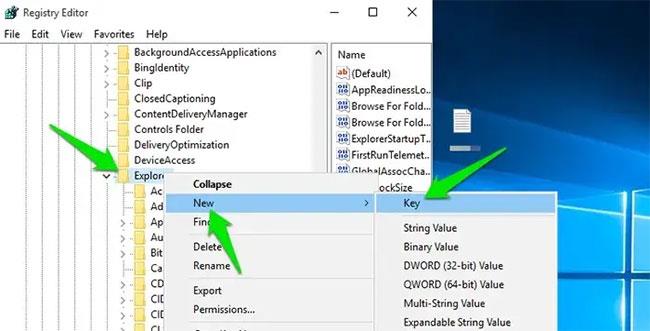
Izveidojiet jaunu Serialize atslēgu
3. Ja Serialize atslēga jau ir izveidota atslēgu Explorer, nav nepieciešams veikt iepriekš minēto procedūru.
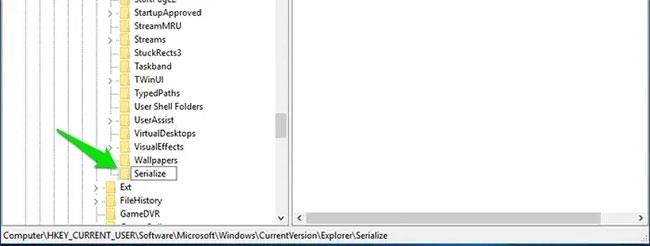
Ja Serialize atslēga jau ir izveidota atslēgā Explorer, iepriekš minētā procedūra nav jāveic
4. Pēc tam ar peles labo pogu noklikšķiniet uz Serializēt un opcijā New atlasiet DWORD Value . Atslēgas DWORD vērtība tiks ģenerēta labajā panelī.
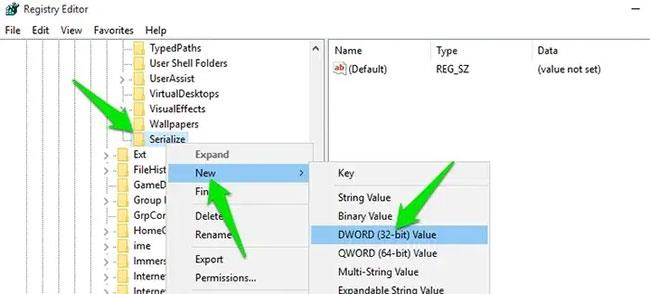
Atslēgas DWORD vērtība tiks ģenerēta labajā panelī
5. Pārdēvējiet šo atslēgu par StartupDelayInMSec un pārliecinieties, vai tās vērtība ir iestatīta uz 0 . Tagad jūs pamanīsit Windows 10 sāknēšanas laika uzlabojumus .

Pārdēvējiet šo atslēgu par StartupDelayInMSec
Tagad jūs zināt, kā atspējot startēšanas aizkavi sistēmā Windows, izmantojot reģistru. Turklāt ir daudz citu interesantu reģistra triku, ko vērts izmēģināt. Lai uzzinātu vairāk par interesantām lietām sistēmā Windows, skatiet, kā instalēt neparakstītus draiverus operētājsistēmā Windows 10 .